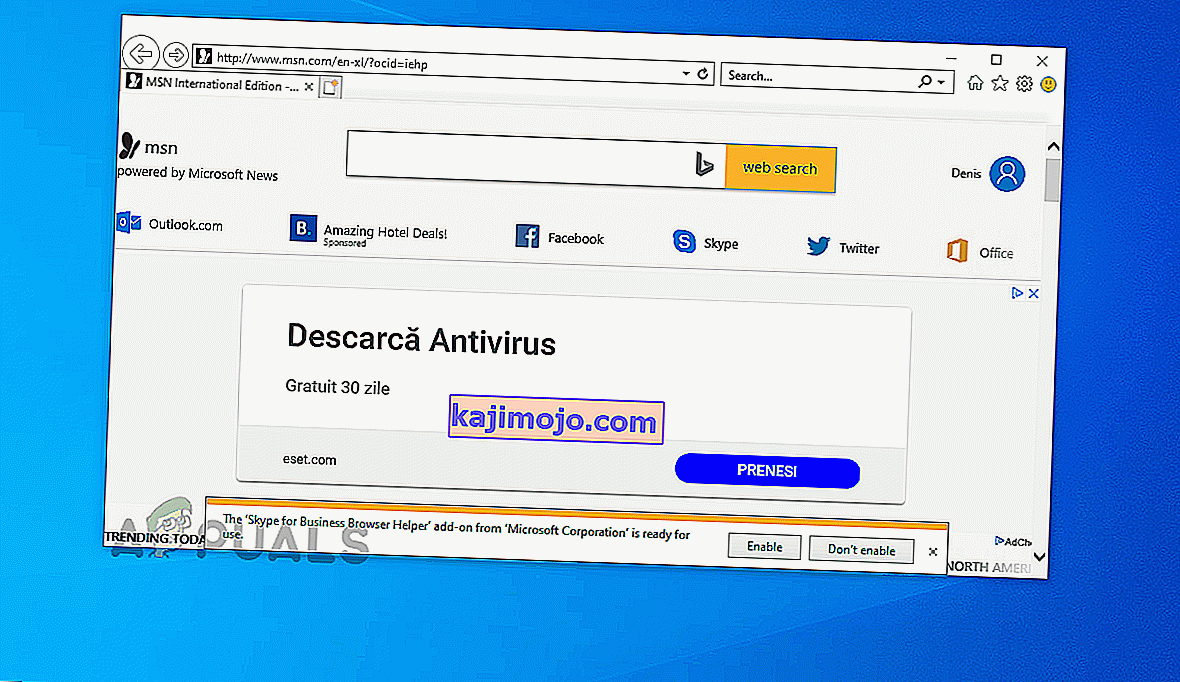"Ei reageeri tõttu kaua kestnud script" viga ilmub juhul, kui kasutaja proovib keri veebilehel kasutades Internet Explorer 11. Enamiku mõjutatud kasutajad, küsimus on vahelduv ja tekib ainult mitme erineva veebiaadressid.

Mis põhjustab vea „ ei vasta pikaajalise skripti tõttu” ?
- Üldine IE tõrge - Nagu selgub, võib probleemi põhjustada geneetiline tõrge, mis võib pärssida teie Internet Exploreri võimet skripte käitada. Sel juhul saate probleemi lahendada, käivitades Windowsi Interneti-tõrkeotsingu ja rakendades soovitatud paranduse.
- Skripti silumine on lubatud - see probleem võib ilmneda juhul, kui teie brauser on konfigureeritud skripti silumiseks ja kõigi avastatud skriptivigade kuvamiseks. Kui see stsenaarium on rakendatav, saate probleemi lahendada, pöördudes Interneti-täpsemate seadete poole ja keelates skripti silumise ja skripti tõrketeatised.
- Kolmanda osapoole turvarikkumine - kuna seda on kinnitanud mitmed mõjutatud kasutajad, võib see probleem ilmneda ka mingisuguse kolmanda osapoole sekkumise tõttu, mille on põhjustanud ülikaitsev AV. Sellisel juhul saate probleemi lahendada, eemaldades kolmanda osapoole paketi.
1. meetod: Windowsi Interneti-tõrkeotsingu käitamine
Kui vea „Pikkade skriptide tõttu ei reageeri” põhjustab geneetiline tõrge, peaksite selle hõlpsasti parandama, lihtsalt käivitades Windowsi Interneti-tõrkeotsingu. See utiliit tuvastab teie Internet Exploreri versiooniga seotud probleemid automaatselt ja parandab selle automaatselt, kui probleem on juba Microsofti poolt dokumenteeritud.
Vea „Pikkade skriptide tõttu ei reageeri” vea parandamiseks on siin Windowsi Interneti-tõrkeotsingu käitamise kiire juhend :
- Windowsi Interneti-tõrkeotsingu allalaadimiseks külastage seda linki ( siin ).
- Kui utiliit on edukalt alla laaditud, topeltklõpsake failil .diagcab, et avada Interneti-tõrkeotsing.
- Esimesel ekraanil klõpsake nupul Täpsemalt, seejärel märkige ruut Rakenda parandused automaatselt .
- Kui olete seda teinud, klõpsake järgmise menüü juurde liikumiseks nuppu Edasi .
- Oodake, kuni skannimine on lõpule jõudnud ja parandused on jõustatud. Mõnel juhul peate protseduuri lõpuleviimiseks klõpsama nupul Rakenda see parandus.
- Taaskäivitage arvuti ja vaadake, kas probleem on nüüd lahendatud.

Kui sama probleem esineb endiselt, liikuge allpool järgmise meetodi juurde.
2. meetod: skripti silumise keelamine
Suurem osa mõjutatud kasutajatest, kes võitlesid veaga " ei vasta pikaajalise skripti tõttu", on teatanud, et nad suutsid probleemi lahendada, tehes Interneti-suvandite menüüs paar muudatust.
Nagu selgub, saab seda probleemi täielikult vältida, kui pääsete juurde Internet Exploreri täpsematele sätetele ja keelate skripti silumise, veendudes samal ajal, et brauser ei saaks kuvada märke iga skripti tõrke kohta.
See toiming kinnitati edukaks operatsioonisüsteemides Windows 7, Windows 8.1 ja Windows 10.
Siin on kiire juhend selle kohta, kuidas kasutada menüüd Täpsemad sätted skripti silumise keelamiseks ja brauseril takistada skriptivigade kuvamist:
- Avage Internet Explorer 11 ja klõpsake hammasrattaikoonil (ekraani paremas ülanurgas).
- Klõpsake äsja ilmunud menüüs Seaded Interneti-suvandid .
- Kui olete menüüs Interneti-suvandid sees , valige ülaosas horisontaalsest menüüst vahekaart Täpsemalt .
- Kõigepealt minge jaotisse Seaded ja kerige alla sirvimiseni. Järgmisena märkige ruut Keela skripti silumine (Internet Explorer). Järgmisena vaadake allpool ja tühjendage märkeruut, mis on seotud iga skripti tõrke kuvamise märguandega .
- Klõpsake nuppu Rakenda, salvestage muudatused, seejärel taaskäivitage Internet Explorer 11 brauser.
- Korrake toimingut, mis varem probleemi põhjustas, ja vaadake, kas probleem on nüüd lahendatud.
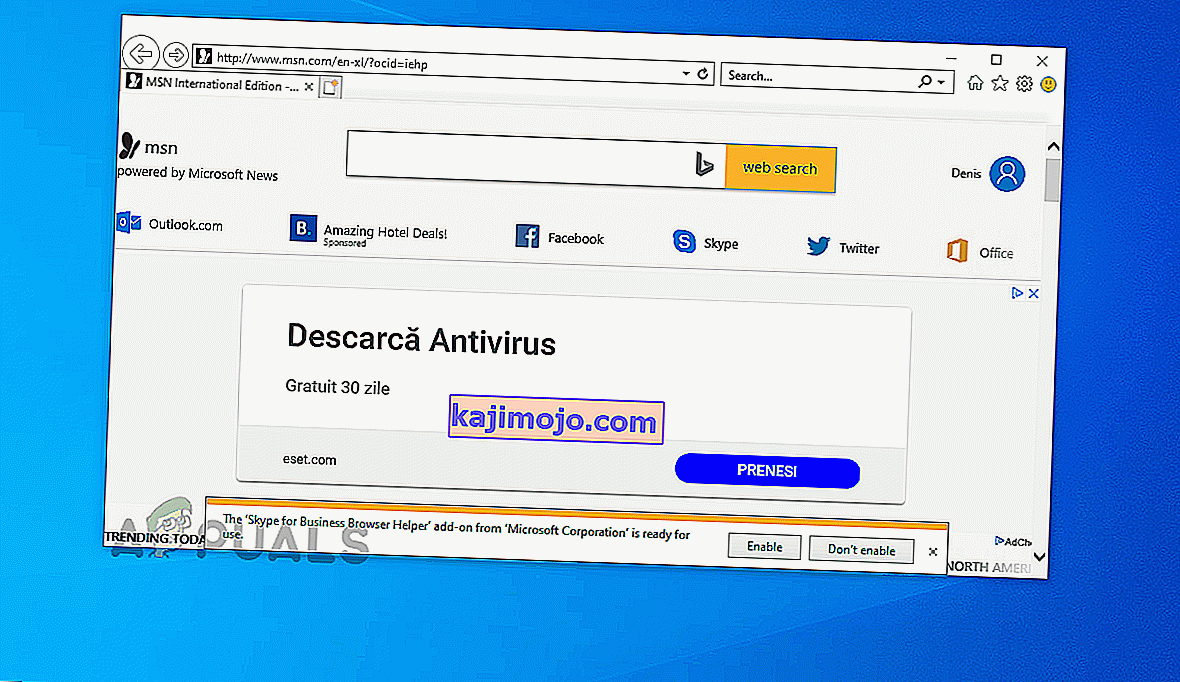
Kui sama probleem on endiselt aktuaalne või otsite teistsugust lähenemist, liikuge allpool järgmise võimaliku lahenduse juurde.
3. meetod: kolmanda osapoole turbepaketi desinstallimine
Kuna sellest on teatanud mitmed erinevad mõjutatud kasutajad, võib selle probleemi põhjuseks olla ülikaitsev viirusetõrjekomplekt, mis võib takistada Internet Explorer 11-l teatud skriptide käitamist. McAfee Security ja BitDefender teatatakse tavaliselt selle käitumise põhjustamisest.
Kui ilmneb tõrge „Ei vasta kaua kestnud skripti tõttu” ja kahtlustate, et teie kolmanda osapoole viirusetõrje põhjustab seda käitumist, saate selle parandada kas reaalajas kaitsete keelamise või kolmanda osapoole turvalisuse desinstallimisega. sviit kokku.
Kui otsite kerget lähenemist, alustage sellest, kas reaalajas kaitse keelamine kõrvaldab probleemi. Seda saate teha tegumiriba menüü kaudu enamiku AV-sviitidega. Täpsed toimingud erinevad siiski sõltuvalt sellest, millist turvaprogrammi kasutate.

Kui see ei toimi ja teil on endiselt sama tõrge „Pikkade skriptide tõttu ei reageeri” , peate kogu turvapaketi desinstallima, et veenduda, et probleemi ei põhjustanud kolmas osapool sviit.
Selleks järgige seda artiklit ( siin ). Samuti näitab see, kuidas vabaneda kõigist jääkfailidest, mis võivad endiselt põhjustada sama käitumist.